Adobe Premiere Pro, phần mềm dựng phim chuyên nghiệp, luôn được biết đến với khả năng tùy biến cao và kho hiệu ứng đồ sộ. Một trong những phong cách được cộng đồng sáng tạo video ưa chuộng là hiệu ứng retro, mang đến vẻ đẹp cổ điển, nostalgic cho các thước phim hiện đại. Vậy làm thế nào để tải và áp dụng hiệu ứng retro trong Adobe Premiere? Bài viết này sẽ hướng dẫn bạn từng bước chi tiết, từ việc tìm kiếm nguồn hiệu ứng chất lượng đến cách tùy chỉnh hiệu ứng để phù hợp với phong cách riêng của bạn.
Tìm Kiếm Nguồn Hiệu Ứng Retro Cho Premiere Pro
Trước khi bắt tay vào việc tải hiệu ứng, bạn cần xác định rõ loại hiệu ứng retro mình muốn sử dụng. Có rất nhiều phong cách retro khác nhau, từ những thước phim VHS nhiễu hạt, màu sắc loang lổ của thập niên 80, cho đến những hiệu ứng chuyển cảnh cổ điển của phim ảnh những năm 90.
Dưới đây là một số nguồn cung cấp hiệu ứng retro chất lượng cao cho Premiere Pro:
- Adobe Stock: Kho tài nguyên khổng lồ của Adobe cung cấp rất nhiều hiệu ứng retro dạng preset, plugin và template. Bạn có thể tìm kiếm theo từ khóa như “retro”, “vintage”, “VHS”, “film grain”…
- Envato Elements: Tương tự Adobe Stock, Envato Elements cũng là một lựa chọn tuyệt vời với thư viện hiệu ứng, template phong phú. Ưu điểm của Envato Elements là gói đăng ký cho phép tải xuống không giới hạn, rất phù hợp nếu bạn thường xuyên sử dụng nhiều loại hiệu ứng khác nhau.
- Rocketstock: Trang web chuyên cung cấp các tài nguyên chất lượng cao cho Premiere Pro, bao gồm hiệu ứng retro, transition, title animation…
- Video Copilot: Được sáng lập bởi Andrew Kramer, Video Copilot là nguồn tài nguyên miễn phí và trả phí chất lượng cao cho cộng đồng dựng phim. Bạn có thể tìm thấy rất nhiều tutorial hướng dẫn tạo hiệu ứng retro từ cơ bản đến nâng cao.
Tải Và Cài Đặt Hiệu Ứng Retro Cho Premiere Pro
Sau khi đã chọn được hiệu ứng ưng ý, việc tải và cài đặt vào Premiere Pro khá đơn giản:
- Tải hiệu ứng: Tùy thuộc vào nguồn cung cấp, bạn sẽ tải về file hiệu ứng ở định dạng .mogrt, .prfpset, hoặc .zip.
- Cài đặt hiệu ứng: Đối với file .mogrt và .prfpset, bạn có thể cài đặt trực tiếp trong Premiere Pro bằng cách kéo thả file vào panel Essential Graphics. Đối với file .zip, bạn giải nén và copy thư mục hiệu ứng vào đường dẫn cài đặt của Premiere Pro.
Áp Dụng Và Tùy Chỉnh Hiệu Ứng Retro Trong Premiere Pro
Sau khi cài đặt thành công, bạn có thể áp dụng hiệu ứng retro cho video của mình bằng cách:
- Kéo thả hiệu ứng từ panel Essential Graphics vào timeline video.
- Tùy chỉnh hiệu ứng trong panel Effect Controls.
Mỗi hiệu ứng sẽ có những thông số tùy chỉnh khác nhau, cho phép bạn điều chỉnh cường độ, màu sắc, độ nhiễu hạt… để tạo ra phong cách retro độc đáo cho riêng mình.
Mẹo Sử Dụng Hiệu Ứng Retro Hiệu Quả
Để tạo ra những thước phim retro ấn tượng, bạn có thể tham khảo một số mẹo sau:
- Không lạm dụng hiệu ứng: Sử dụng hiệu ứng retro một cách tinh tế, vừa phải để tạo điểm nhấn cho video. Quá nhiều hiệu ứng có thể khiến video trở nên rối mắt và thiếu chuyên nghiệp.
- Kết hợp nhiều hiệu ứng khác nhau: Hãy thử nghiệm kết hợp nhiều loại hiệu ứng retro khác nhau để tạo ra phong cách độc đáo cho video của bạn.
- Chú ý đến âm thanh: Âm thanh cũng đóng vai trò quan trọng trong việc tạo ra không khí retro. Hãy sử dụng những bản nhạc phù hợp hoặc thêm hiệu ứng âm thanh cổ điển để tăng thêm tính chân thực cho video.
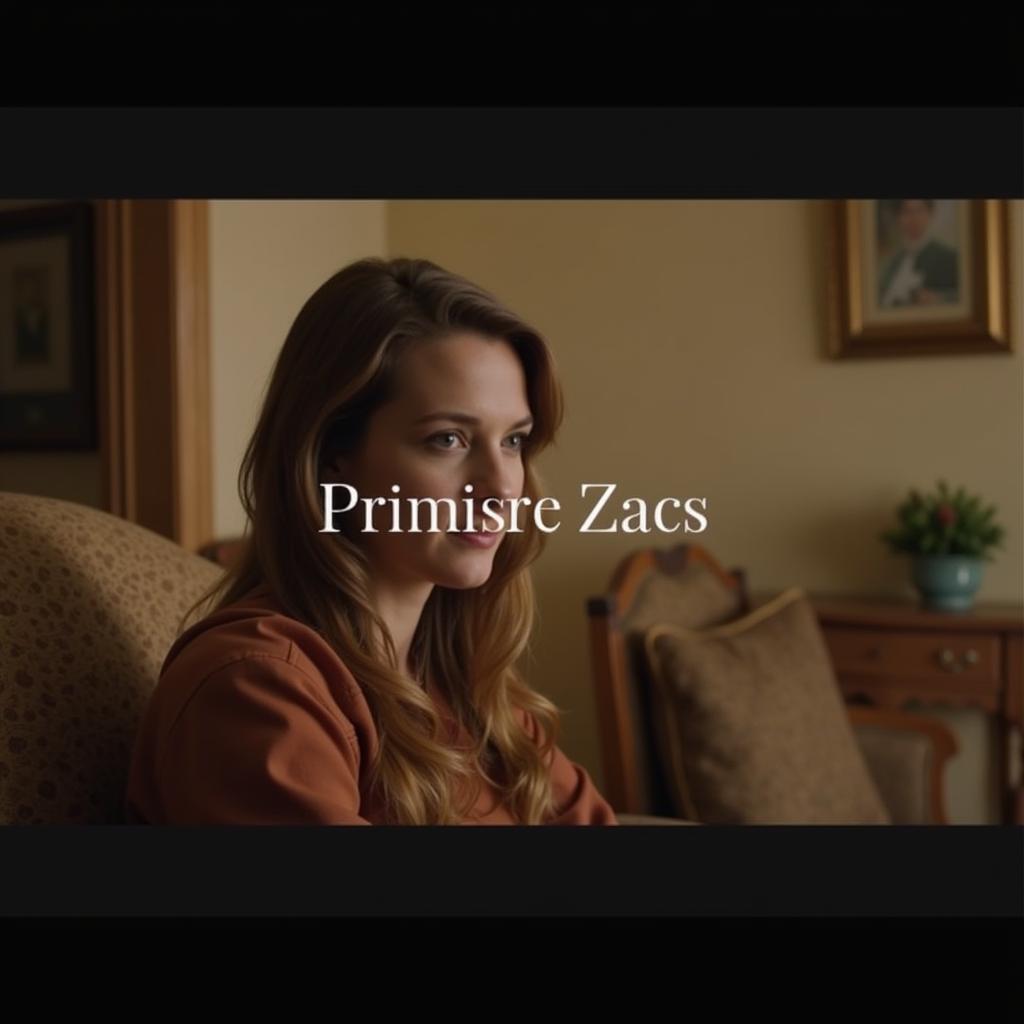 Tạo hiệu ứng phim cổ điển trong Premiere Pro
Tạo hiệu ứng phim cổ điển trong Premiere Pro
Kết Luận
Việc tải và sử dụng hiệu ứng retro trong Adobe Premiere Pro không hề khó khăn. Chỉ với vài thao tác đơn giản, bạn đã có thể thổi hồn cổ điển cho những thước phim hiện đại, tạo nên phong cách độc đáo và ấn tượng cho riêng mình. Hãy thử nghiệm và sáng tạo với kho hiệu ứng retro phong phú của Premiere Pro để tạo ra những video độc đáo và thu hút người xem.
Câu Hỏi Thường Gặp
1. Tôi có thể tìm thấy hiệu ứng retro miễn phí cho Premiere Pro ở đâu?
Bạn có thể tìm thấy hiệu ứng retro miễn phí trên YouTube, Vimeo, hoặc các trang web chia sẻ tài nguyên miễn phí khác. Tuy nhiên, bạn nên cẩn thận với chất lượng và bản quyền của các hiệu ứng miễn phí.
2. Làm cách nào để cài đặt hiệu ứng retro từ file .zip?
Bạn cần giải nén file .zip và copy thư mục hiệu ứng vào đường dẫn cài đặt của Premiere Pro. Đường dẫn mặc định thường là:
- Windows: C:Program FilesAdobeAdobe Premiere Pro [phiên bản]LumetriLUTsCreative
- macOS: /Applications/Adobe Premiere Pro [phiên bản]/Adobe Premiere Pro [phiên bản].app/Contents/Lumetri/LUTs/Creative
3. Tôi có thể chia sẻ hiệu ứng retro đã tạo với người khác không?
Điều này phụ thuộc vào giấy phép của từng hiệu ứng. Bạn nên kiểm tra kỹ giấy phép trước khi chia sẻ hiệu ứng với người khác.
4. Làm cách nào để tạo hiệu ứng retro từ đầu trong Premiere Pro?
Bạn có thể sử dụng các công cụ có sẵn trong Premiere Pro như Lumetri Color, Warp Stabilizer, Noise & Grain… để tự tạo hiệu ứng retro. Tuy nhiên, việc này đòi hỏi bạn phải có kiến thức và kỹ thuật dựng phim nhất định.
5. Tôi có thể tìm thấy các tutorial hướng dẫn tạo hiệu ứng retro ở đâu?
Bạn có thể tìm thấy rất nhiều tutorial hướng dẫn tạo hiệu ứng retro trên YouTube, Vimeo, Skillshare, Udemy…
Bạn Cần Hỗ Trợ?
Nếu bạn cần hỗ trợ trong việc tải, cài đặt hoặc sử dụng hiệu ứng retro trong Adobe Premiere, hãy liên hệ với chúng tôi. Đội ngũ Game Quốc Tế luôn sẵn sàng hỗ trợ bạn 24/7.
- Số Điện Thoại: 0977602386
- Email: [email protected]
- Địa chỉ: XXW4+72M, Việt Hưng, Hạ Long, Quảng Ninh, Việt Nam.